Извуците текст из слике помоћу ОЦР-а на Гоогле диску у Андроид-у
Мисцелланеа / / February 08, 2022
Понекад се можете наћи у ситуацији да морате да направите дигиталну копију папирног документа и да је сачувате на рачунару. Ако сте дактило на додир, лако можете брзо написати један или два мала пасуса, али шта ако се документ протеже на неколико страница? То може бити дуготрајно и, у исто време, досадно.
Наравно да можете скенирајте документ а затим користите бесплатни ОЦР алат на мрежи да бисте претворили слику у текст, али шансе да пронађете скенер у близини могу бити суморне. Шансе да имате паметни телефон у близини, можда Андроид, су знатно веће и то је довољно да се документ претвори у дигитални формат помоћу ОЦР-а.
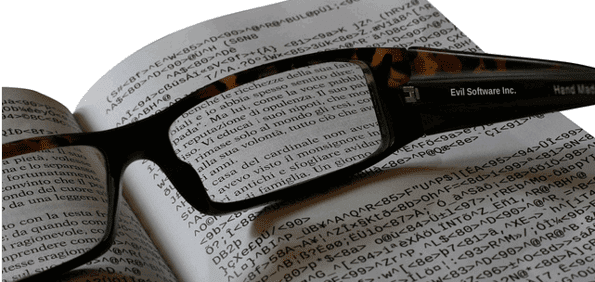
Видећемо како можете користите камеру свог Андроид телефона за снимање фотографија документа, а затим га претворити у обичан текст користећи ОЦР (Оптицал Цхарацтер Рецогнитион) технологију. (Заслуге за слику: _Мак-Б)
Ова функција је била тамо у Гоогле документима за Андроид и сада је ту Гоогле диск такође, а то је оно што је недавно постао део Гоогле докумената. Хајде да видимо да користимо ову функцију.
Извлачење текста из фотографије
Корак 1: Преузети и инсталирати Апликација Гоогле диск на вашем Андроид уређају (раније Гоогле документи). Када се апликација инсталира, покрените је и притисните дугме менија да бисте изабрали опцију Нова.
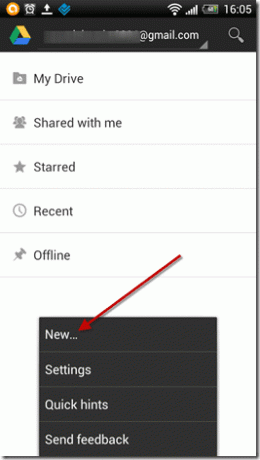
Корак 2: Затим ће бити затражено за врсту Нови документ или Отпремити које бисте желели да изведете. Ево, изаберите Документ са фотографије да отворите подразумевану камеру вашег телефона.
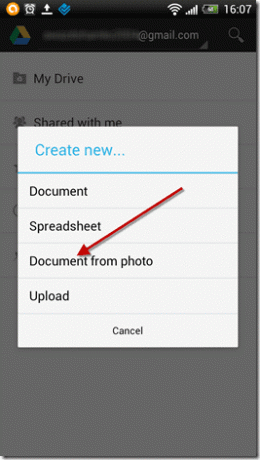
Корак 3: Ово може бити тежак део. Сада ћете морати да кликнете на фотографију документа на којем желите да извршите ОЦР. За најбоље резултате, уверите се да сте укључени аутофокус режим и да је слика оштра. Држите руке мирно, а затим снимите фотографију.

Белешка: Након обраде фотографије, апликација може да вас обавести да је ваша фотографија можда замагљена и да бисте желели да снимите још једну фотографију. У мом случају, без обзира колико сам био опрезан, увек сам видео ово упозорење. Дакле, мораћете да верујете свом инстинкту, и ако мислите да сте га добро прихватили, притисните дугме за наставак.

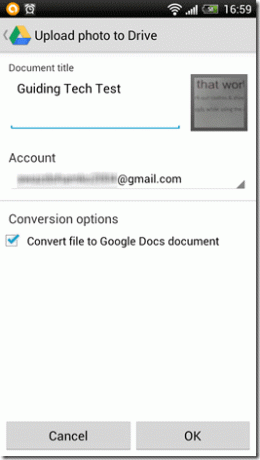
4. корак: На крају, именујте документ и изаберите опцију која каже претворити датотеку у документ Гоогле докумената. Фотографија ће затим бити отпремљена на Гоогле диск и истовремено обрађена. Када се отпремање заврши, можете отворити документ на телефону или рачунару да бисте видели препознати текст.
Закључак
У просеку, у зависности од јасноће фотографије и формата текста, тачност препознатог текста биће око 70% до 90%. Можда ћете морати ручно да уређујете документ на местима, али то није ништа у поређењу са писањем целог документа.
Штавише, ова функција неће радити на рукописним и уметничким фонтовима, а најбољи резултати се постижу када је документ у Тимес Нев Роман, Ариал, Цалибре или другим једноставним фонтовима.
Последњи пут ажурирано 3. фебруара 2022
Горњи чланак може садржати партнерске везе које помажу у подршци Гуидинг Тецх. Међутим, то не утиче на наш уреднички интегритет. Садржај остаје непристрасан и аутентичан.



